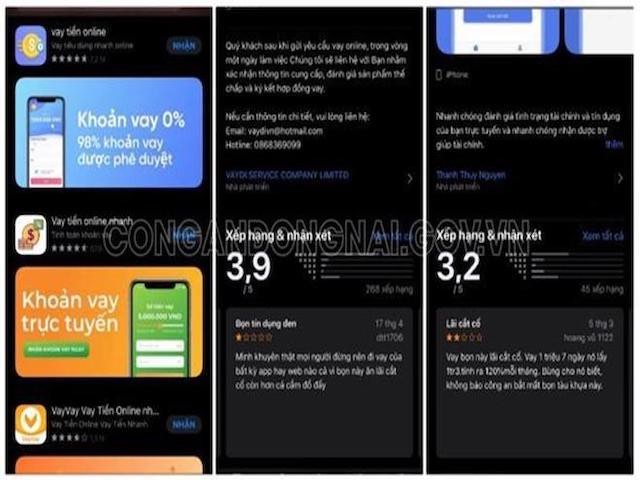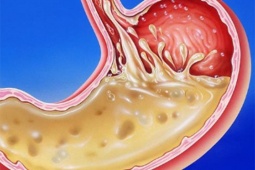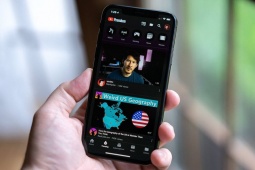Hướng dẫn sửa lỗi chuột không dây không hoạt động
Sẽ có những bước cơ bản để kiểm tra sửa lỗi chuột không dây không hoạt động và khắc phục khi chuột không dây "bị đơ", ví dụ như lắp pin mới, xem lại bề mặt di chuột, hay thử lắp chuột sang cổng mới khi chuột không dây không nhận tín hiệu.
Việc sử dụng chuột không dây đang ngày càng phổ biến hơn vì sự tiện ích mang lại cho người sử dụng, giúp tránh vướng dây kết nối trên bàn máy. Đây là một sản phẩm vô cùng tiện dụng cho những tín đồ công nghệ vì vừa không vướng víu, độ di động cao, vừa có thể được sử dụng cho nhiều thiết bị như PC - Smart TV - Tablet.
Tuy nhiên, cũng có những lúc người dùng gặp lỗi khi sử dụng chuột không dây. Phải sửa các lỗi này ra sao để chuột hoạt động tốt trở lại như ban đầu? Dưới đây sẽ là những bước để kiểm tra và khắc phục khi chuột không dây "bị đơ" (nguồn tham khảo từ một số website cửa hàng điện máy).
Kiểm tra lại nguồn cấp năng lượng
Tất cả chúng ta đều biết rằng chuột không dây lấy năng lượng từ viên pin được gắn vào bên trong nó. Vì chuột không dây hiện tại đều là chuột quang nên nó sẽ có phần đèn LED màu đỏ ở dưới đáy, nếu nhấc chuột lên và thấy phần đèn LED đỏ này phát sáng thì điều đó có nghĩa là bạn đã lắp pin vào trong chuột...
Nếu không thấy đèn LED sáng lên thì bạn hãy mở nắp pin của chuột ra để lắp pin vào.
Nếu đã lắp pin vào và đèn LED không sáng lên, bạn có thể thay pin mới.
Hoặc đôi khi nguyên nhân đèn không sáng chỉ vì người dùng bật công tắc chuột.
Kiểm tra bề mặt bạn đặt chuột không dây lên
Một trong những nguyên nhân khiến chuột không dây không hoạt động chính là bề mặt nơi nó được đặt lên. Hãy đảm bảo rằng bề mặt này mượt, phẳng và không phản quang. Tốt nhất là bạn nên dùng kèm một miếng lót màu tối (to hay nhỏ thì tùy sở thích của bạn), như vậy sẽ đảm bảo được độ chính xác của chuột khi di chuyển.
Một trong những nguyên nhân khiến chuột không dây không hoạt động chính là bề mặt nơi nó được đặt lên. Hãy đảm bảo rằng bề mặt này mượt, phẳng và không phản quang. Tốt nhất là bạn nên dùng kèm một miếng lót màu tối (to hay nhỏ thì tùy sở thích của bạn), như vậy sẽ đảm bảo được độ chính xác của chuột khi di chuyển. Kiểm tra đầu USB receiver của chuột không dây
Chuột không dây hoạt động bằng cách gửi tín hiệu không dây đến đầu USB receiver. Đầu receiver này có thể dễ dàng bị nhiễu sóng bởi các thiết bị điện tử khác nên khi chuột không hoạt động.
Để khắc phục, bạn hãy tắt chuột rồi sau đó tháo đầu receiver ra và cắm lại... Hãy thử cắm sang cổng USB khác nếu cổng cũ không có tác dụng. Bạn cũng nên thử dịch chuyển vị trí của các thiết bị điện tử khác ở gần chuột không dây để tránh nhiễu sóng.
Kết nối chuột không dây vào một PC khác
Hãy thử kết nối chuột của bạn vào một PC khác trong trường hợp bạn chắc chắn rằng chuột của mình không có vấn đề mà lỗi chuột không hoạt động lại do PC của bạn gây ra.
Cập nhật driver của chuột không dây
Nếu chuột không dây của bạn đang sử dụng driver đã cũ, hãy thử cập nhật lên một phiên bản mới hơn.
Đây là một hình thức vay tiền qua mạng bất hợp pháp núp bóng đằng sau là các đối tượng tín dụng đen với lãi suất...
Nguồn: [Link nguồn]